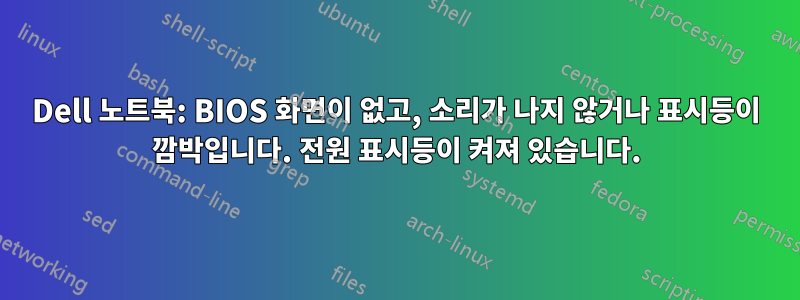
제목에서 알 수 있듯이 내 4년 된 노트북이 나에게 큰 충격을 주었습니다. Dell Inspiron 5110입니다. 하드 드라이브는 괜찮습니다(다른 노트북에 넣었더니 완벽하게 작동했습니다). 무엇이 문제일까요? 나는 이미 BIOS 위기 복구를 강제하고 디스크에서 Ubuntu를 부팅하려고 시도했습니다. 아무것도 아님. 램을 빼면 삑삑삑 소리가 납니다.
도움을 주시면 대단히 감사하겠습니다.
답변1
복구 BIOS 솔루션 Dell N5110
- Dell 지원 센터에서 최신 펌웨어를 다운로드하세요.
- exe를 저장하고 다음 매개변수를 사용하여 바로가기를 만듭니다: " /writehdrfile"
- 생성된 바로가기를 시작하면 n5110a11.hdr 파일이 생성됩니다. 파일 이름을 N5110.hdr로 바꿉니다.
- 다음 매개변수를 사용하여 바로가기 exe 파일을 만듭니다: " /writeromfile"
- 생성된 바로가기를 시작하면 n5110a11.rom 파일이 생성됩니다. 파일 이름을 DQ15A11.rom으로 바꿉니다.
- "N5110.hdr" 및 "DQ15A11.rom" 파일을 모두 FAT 형식의 펜드라이브 루트 폴더에 복사합니다.
- 노트북에서 충전기와 배터리를 분리하세요.
- 펜드라이브를 연결하세요
- END를 길게 누르세요.
- 충전기를 연결하세요(계속 END를 누르세요).
- 노트북이 자동으로 시작되고 복구 화면이 표시됩니다.
- Enter 키를 누르고 깜박임이 끝날 때까지 기다립니다.
- 다시 시작하려면 Esc를 누르세요.
- 문제가 해결되었으면 좋겠습니다
아니면 7부터 시작하세요.
답변2
올바르게 이해했다면 컴퓨터가 전혀 켜지지 않지만 전원 표시등은 켜져 있습니다.
다음은 수행할 수 있는 몇 가지 작업입니다. 때로는 정전기로 인해 컴퓨터가 정전기로 인해 오작동할 수 있습니다.
- 배터리를 제거하고 어댑터에서 분리
- 전원 버튼을 약 30초 동안 누르면 정전기가 제거됩니다.
- 어댑터를 다시 연결하고 켜보세요.
나는 같은 문제가 있었고 나에게 도움이 된 이 기사를 시도했습니다. 원하는 경우 자세한 내용을 읽을 수 있습니다.Dell 노트북이 켜지지 않습니다.
답변3
알겠습니다. 고장이 나서 새 프로세서가 필요합니다. 나는 그것을 버린다. Dell에 갔을 때 이 사실을 알게 되었는데, 새 프로세서에 대해 300달러 이상을 청구했을 것입니다. 그런 일은 없을 것이다. 하지만 모두들 도와주셔서 감사합니다!


